장치 링크
-
기계적 인조 인간
-
아이폰
-
크롬북
-
맥
-
윈도우
- 장치가 없나요?
Pinterest에서 보드를 비공개로 설정하려는 데에는 여러 가지 이유가 있습니다. 아마도 Pinterest 비즈니스 계정을 운영 중이고 일부 개인 핀을 보이지 않게 숨기고 싶을 수도 있습니다. 아니면 Pinterest를 사용하여 세상과 공유하고 싶지 않은 개인 이미지를 저장할 수도 있습니다. 이유가 무엇이든, Pinterest에서 보드를 비공개로 설정하는 방법을 아는 것은 매우 유용할 수 있습니다. 다행히도 그렇게 하는 과정은 비교적 간단합니다.

이 글에서는 선택한 장치에 따라 Pinterest에서 보드를 비공개로 설정하는 데 필요한 단계를 안내합니다. 또한 개인 정보 보호 모드를 켜는 방법과 같이 FAQ 섹션에서 귀하가 가질 수 있는 몇 가지 추가 질문에 답변해 드릴 것입니다.
더 자세히 알아보려면 계속해서 읽어보세요.
iPhone에서 Pinterest 보드를 비공개로 만드는 방법
업무용이든 오락용이든 iPhone에서 정기적으로 Pinterest에 액세스하는 경우 보드를 비공개로 설정하는 방법이 궁금할 수 있습니다. 아마도 버스에서 몇 가지 마켓플레이스 아이디어를 살펴보고 일부 콘텐츠를 저장하기 위해 비공개 보드를 빠르게 만들고 싶을 수도 있습니다. 귀하의 이유가 무엇이든, 저희가 도와드리겠습니다.
iPhone에서 보드를 비공개로 설정하는 방법이 궁금하다면 다음을 수행하세요.
- 핀터레스트 앱을 엽니다.

- 아직 로그인하지 않았다면 Pinterest 계정에 로그인하세요.

- 오른쪽 하단에 있는 프로필 사진을 탭하세요.

- 프로필에서 편집하려는 보드를 선택하세요.

- 화면 오른쪽 상단에 있는 점 세 개를 누르세요.

- “보드 편집”을 선택하세요.

- "이 보드를 비밀로 유지"라고 표시된 토글을 탭하세요.

- “완료”를 선택하세요.

안드로이드에서 Pinterest 보드를 비공개로 만드는 방법
Android 기기를 사용하는 경우 몇 번의 탭만으로 Pinterest 보드를 비공개화할 수도 있습니다. 다음 단계를 따르세요.
- Pinterest 앱을 실행하고 메시지가 나타나면 로그인하세요.

- 로그인한 후 화면 오른쪽 하단에 있는 프로필 사진을 눌러 프로필에 액세스하세요.

- 오른쪽 상단 모서리에 있는 세 개의 가로 점으로 이동합니다.

- '보드 편집'을 선택하세요.

- '이 보드를 비밀로 유지하세요' 옆에 있는 토글을 누르세요.

- 완료되면 “완료”를 탭하세요.

PC에서 Pinterest 보드를 비공개로 만드는 방법
PC를 사용하여 Pinterest 영감 보드를 비공개로 유지하려면 다음 단계를 따르세요.
- 핀터레스트로 가세요 웹사이트.

- 귀하의 계정에 로그인하십시오.

- 화면 오른쪽 상단에서 프로필 사진을 클릭하세요.

- 비공개로 설정하려는 보드 오른쪽 하단에 있는 펜 아이콘을 선택하세요.

- 아래로 스크롤하여 "이 보드를 비밀로 유지" 옆에 있는 토글을 선택하세요.

- 완료되면 “완료”를 클릭하세요.
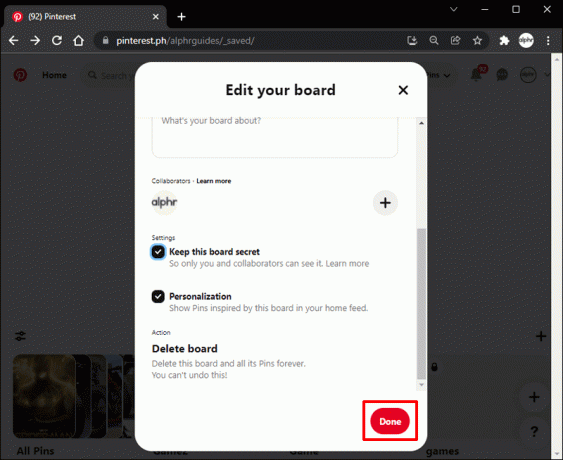
iPad에서 Pinterest 보드를 비공개로 만드는 방법
iPad에서 Pinterest를 사용하면 몇 가지 큰 장점이 있습니다. 화면이 크면 스마트폰보다 더 자세하게 게시물을 볼 수 있습니다. 게다가 iPad는 여전히 휴대 가능하므로 이동 중에도 보드를 만들 수 있습니다. iPad에서 Pinterest를 스크롤하고 싶지만 영감을 전 세계와 공유하고 싶지 않다면 보드를 비밀로 만드는 것은 쉬운 과정입니다. 수행해야 할 작업은 다음과 같습니다.
- Pinterest 앱으로 이동하여 아직 로그인하지 않았다면 로그인하세요.
- 프로필 이미지를 선택하세요.

- 보드 목록에서 비공개로 설정할 보드를 선택하세요.

- 화면 오른쪽 상단에 있는 가로 점 3개를 선택하세요.

- “보드 편집”을 탭하세요.

- "이 보드를 비밀로 유지"라고 표시된 곳 옆에 있는 토글을 "켜짐"으로 전환합니다.

- “완료”를 선택하세요.

추가 FAQ
Pinterest 보드를 만든 후 비공개로 만들 수 있나요?
예. 핀터레스트 보드를 한번 만드신 후 비공개로 설정하는 것도 가능합니다. 보드 설정으로 가서 "이 보드를 비밀로 유지" 토글을 탭하거나 클릭하세요. 동일한 단계를 따르되 토글을 "끄기"로 전환하여 다시 "공개"로 변경하세요.
만들 수 있는 비밀 보드 수에 제한이 있나요?
아니요. 사용자가 Pinterest에서 만들거나 참여할 수 있는 비밀 보드 수에는 제한이 없습니다.
Pinterest 비밀 공동작업자에게 Pinterest 계정이 필요합니까?
비밀 보드에서 공동 작업을 하도록 귀하가 초대한 사람은 누구나 Pinterest 계정이 있어야 합니다.
비밀 보드에 추가되려면 비밀 협력자가 당신을 따라야 합니까?
아니요, 그들이 당신을 따를 필요도 없고 당신도 그들을 따를 필요가 없습니다. 비밀 보드에 누군가를 추가하기 위한 유일한 요구 사항은 Pinterest 계정을 보유하는 것입니다.
개인 정보 보호가 핵심입니다
Pinterest가 처음으로 "사물"이 되었을 때 사용자가 공유한 모든 내용은 공개되었습니다. 업로드하려는 이미지는 게시하기 전에 신중하게 고려해야 했습니다. 다행스럽게도 비밀 게시판이 등장하면서 더 이상 이런 일이 발생하지 않습니다.
이제 사용자는 어떤 이미지로든 비공개 보드를 쉽게 만들 수 있으며 다른 사람은 이를 볼 필요가 없습니다. 이 기능은 클라이언트를 위한 아이디어를 종합하거나 교묘하게 이벤트를 계획하고 있어 다른 사람이 알아차리는 것을 원하지 않는 경우에도 적합합니다.
가장 좋은 점은 사용자가 데스크톱이나 스마트폰 등 모든 장치를 사용하여 개인 보드를 만들 수 있다는 것입니다.
이 단계별 가이드가 Pinterest 보드를 비공개로 설정하는 방법을 더 잘 이해하는 데 도움이 되었기를 바랍니다.
Pinterest에서 보드를 비공개로 설정해 보셨나요? 그렇다면 어떤 장치를 사용했습니까? 그 과정을 어떻게 찾았나요? 아래 댓글을 통해 알려주세요.




